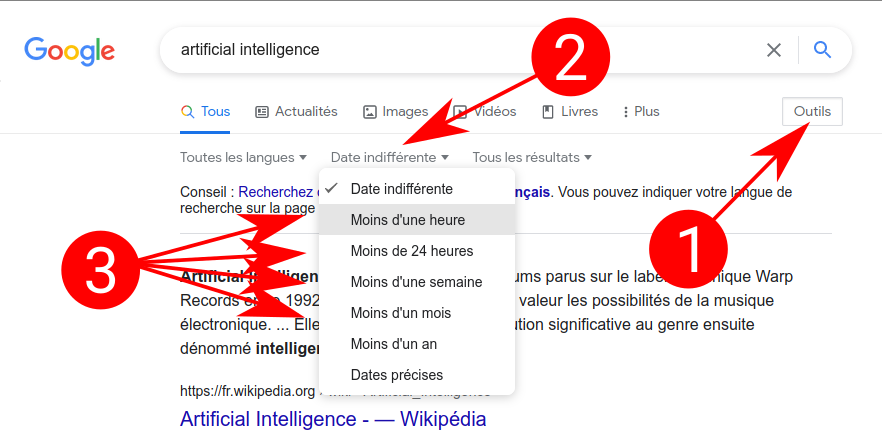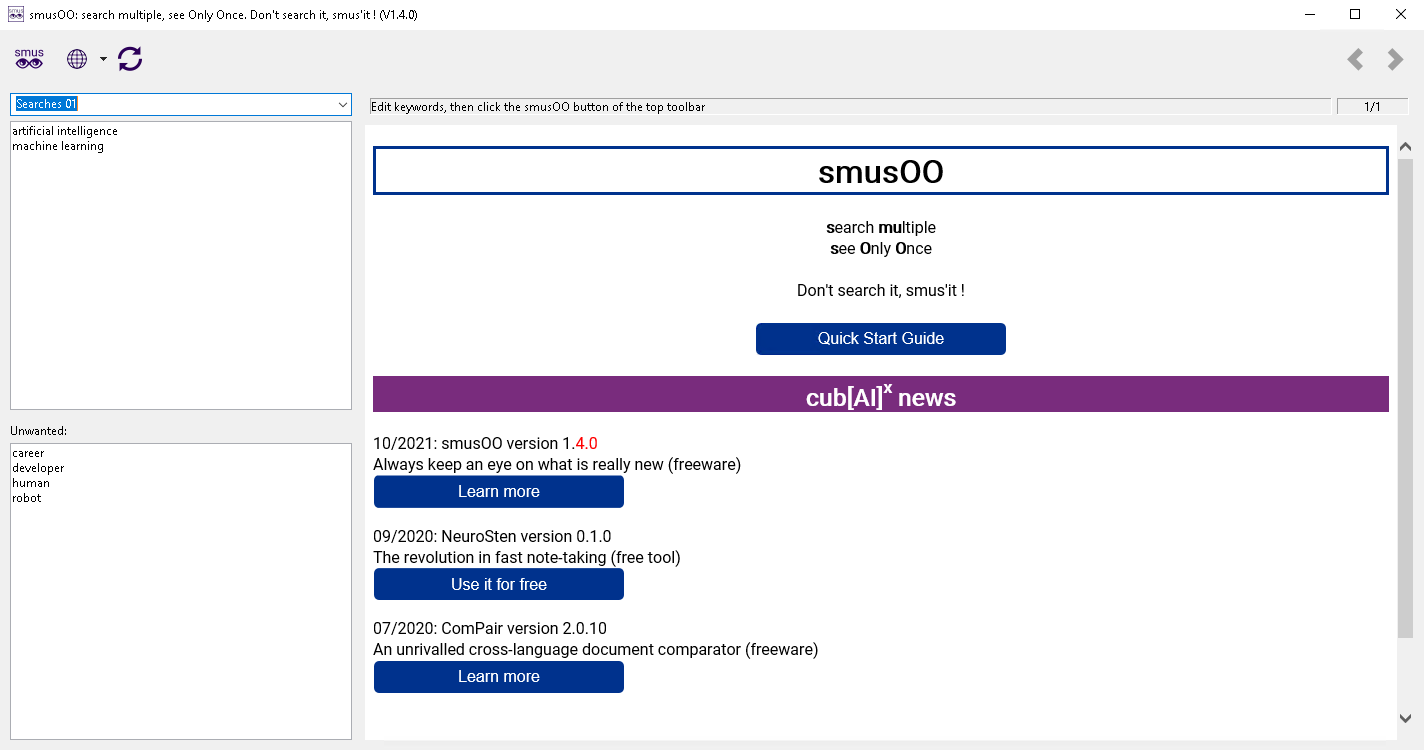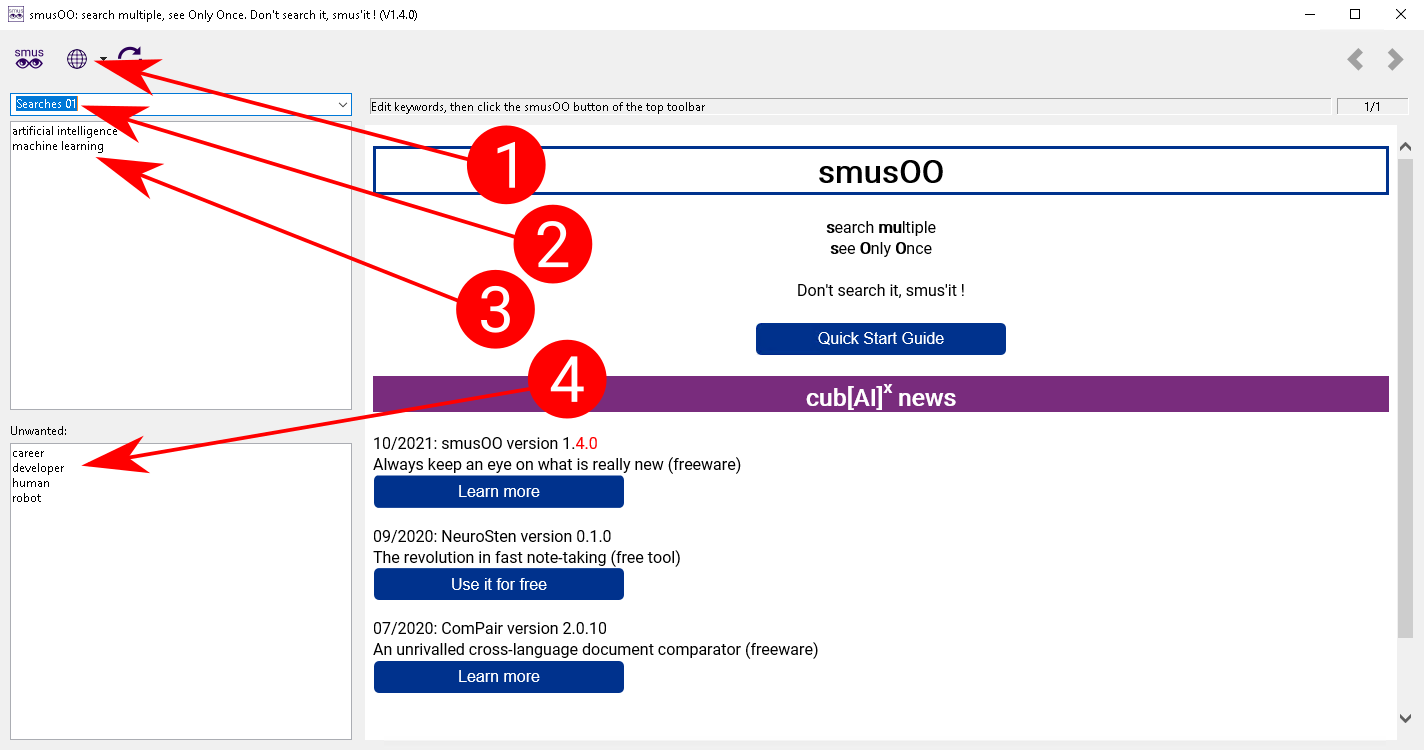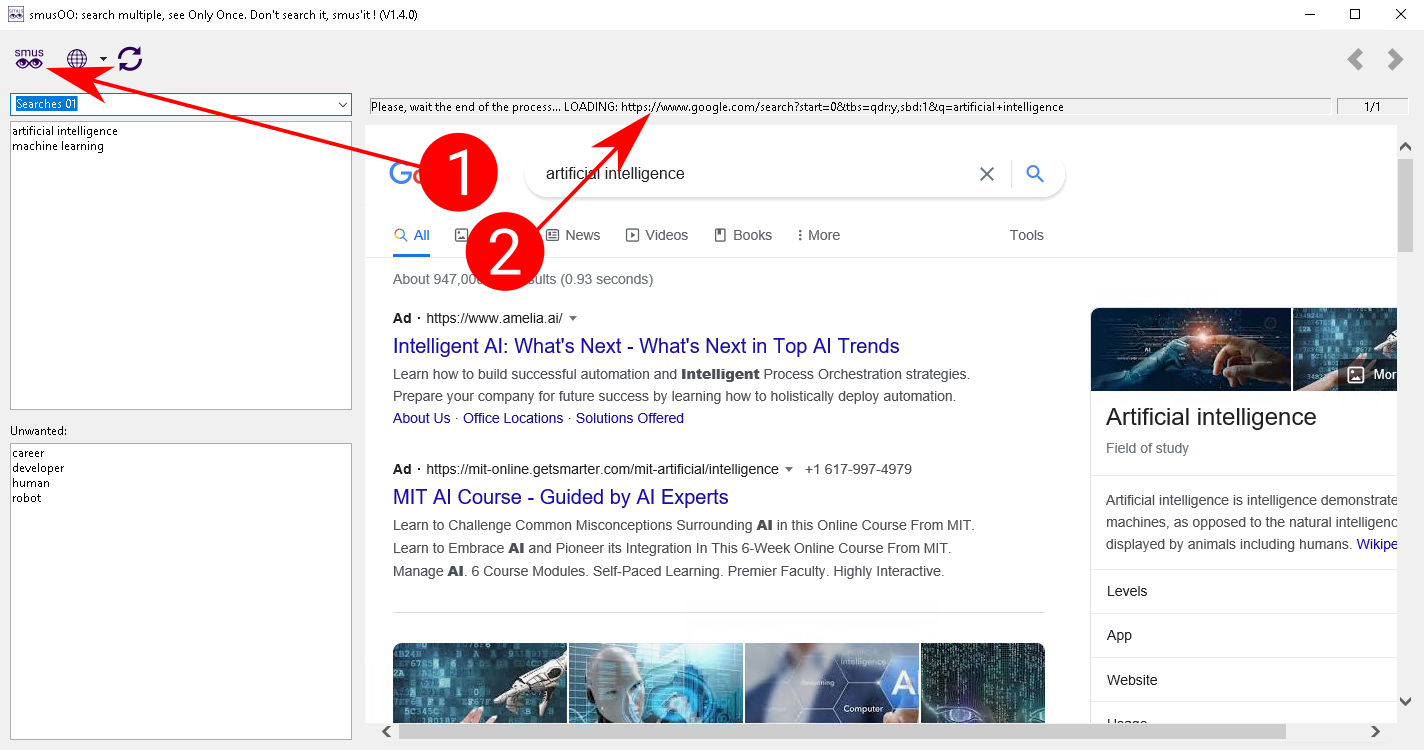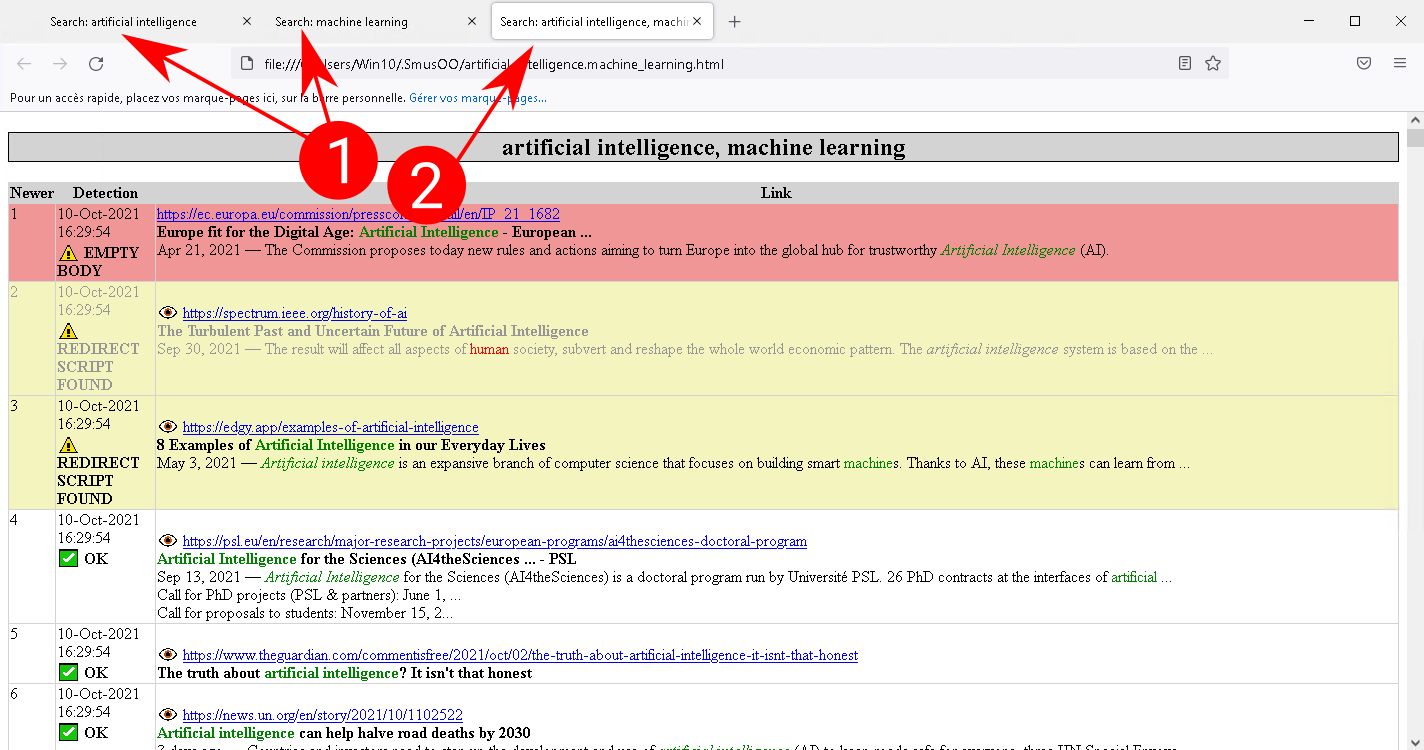smusOO
smusOO
Toujours garder un œil sur ce qui est réellement nouveau
Veille techno
Le saviez-vous ?
Google voit tout avant tout le monde !
La force de frappe de Google est absolument gigantesque : il est capable de passer voir les pages qu'il connaît, plusieurs fois par jour,
même les plus insignifiantes, pour savoir si elles contiennent des nouveautés.
Vous pouvez faire de la veille techno avec les options de recherche sur les dates de détection des contenus qu'il vous indique :
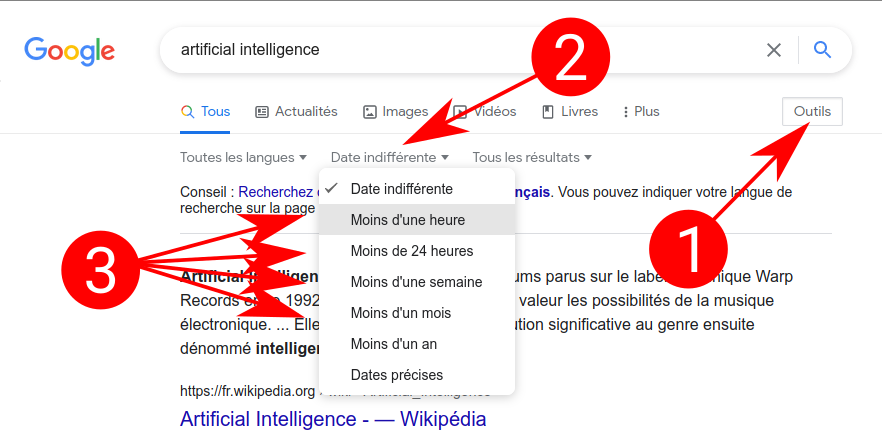
Le plus efficace est certainement d'utiliser l'option "Moins de 24h" une et une seule fois par jour.
Mais, même si vous faites cela très précisément, vous constatez vite plusieurs problèmes :
- Vous manquez des informations, par le simple fait que les différentes options ne montrent pas toujours exactement les mêmes nouveautés
- Pour compenser ça, vous combiner les options, et vous passez énormément de temps à re-scanner
les résultats que vous avez déjà vus précédemment
- Vous passez énormément de temps à éliminer des résultats dont vous savez à l'avance qu'ils ne vous intéressent pas (par exemple,
les offres d'emplois, les livres qui parlent du sujet, ou les pages sur des sujets complètement différents qui utiliseraient
les mêmes mots clefs)
- Vous allez voir des pages qui ne contiennent déjà plus les infos que Google avait vues (par exemple,
parce qu'elles se trouvaient dans des recommandations contextuelles qui changent tout le temps),
quand ce n'est pas des pages qui n'existent déjà plus, ou des pages présentant des caractéristiques à risque
C'est là que smusOO intervient :
- smusOO scanne pour vous toutes les options de Google, analyse plusieurs pages de résultats pour chaque option,
et compile les résultats en éliminant les doublons
- smusOO garde l'historique de vos recherches, et élimine les résultats que vous avez déjà vus par le passé
- smusOO identifie des mots clefs indésirables que vous avez définis, pour ne pas perdre de temps avec des réponses sans intérêt
- smusOO vérifie que les nouvelles pages contiennent bien toujours les mots clefs que vous cherchez, qu'elles sont toujours accessibles,
et qu'elles ne présentent pas des caractéristiques à risque
Pressez Google comme un citron
Chaque fois une nouvelle dose
Le meilleur, toujours le meilleur, rien que le meilleur !
Installation
- Télécharger le fichier ZIP smusOO.zip et le dézipper quelque part sur votre disque
- Double-cliquer sur le fichier smusOO.exe
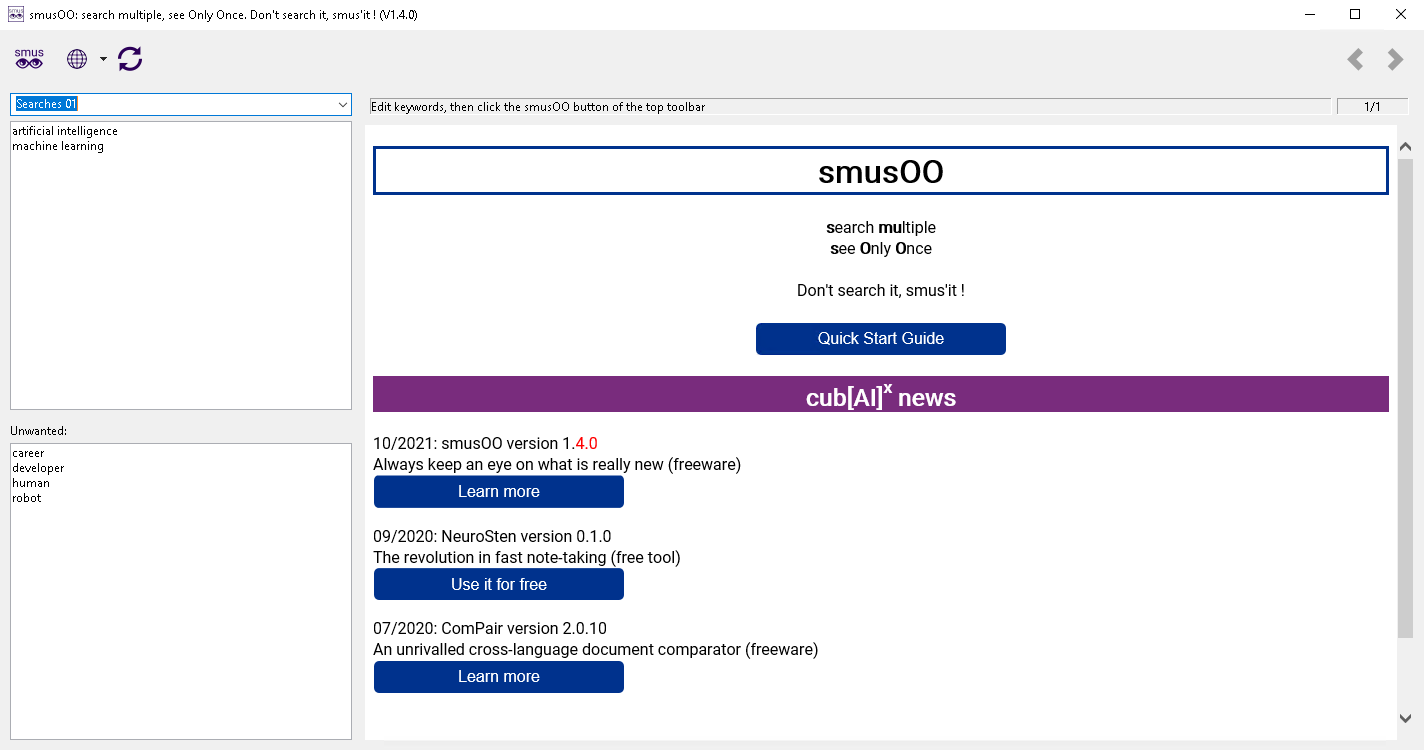
Utilisation
- Choisir une langue de recherche, ou laisser le mode automatique par défaut
- Choisir une configuration de recherche (peut être renommée)
- Définir une liste de mots-clefs de recherche (une recherche par ligne, chaque ligne peut contenir plusieurs mots clefs)
- Définir une liste de mots indésirables (utiliser le caractère "_" pour forcer un espace avant ou après un mot clef, comme "_jeu_")
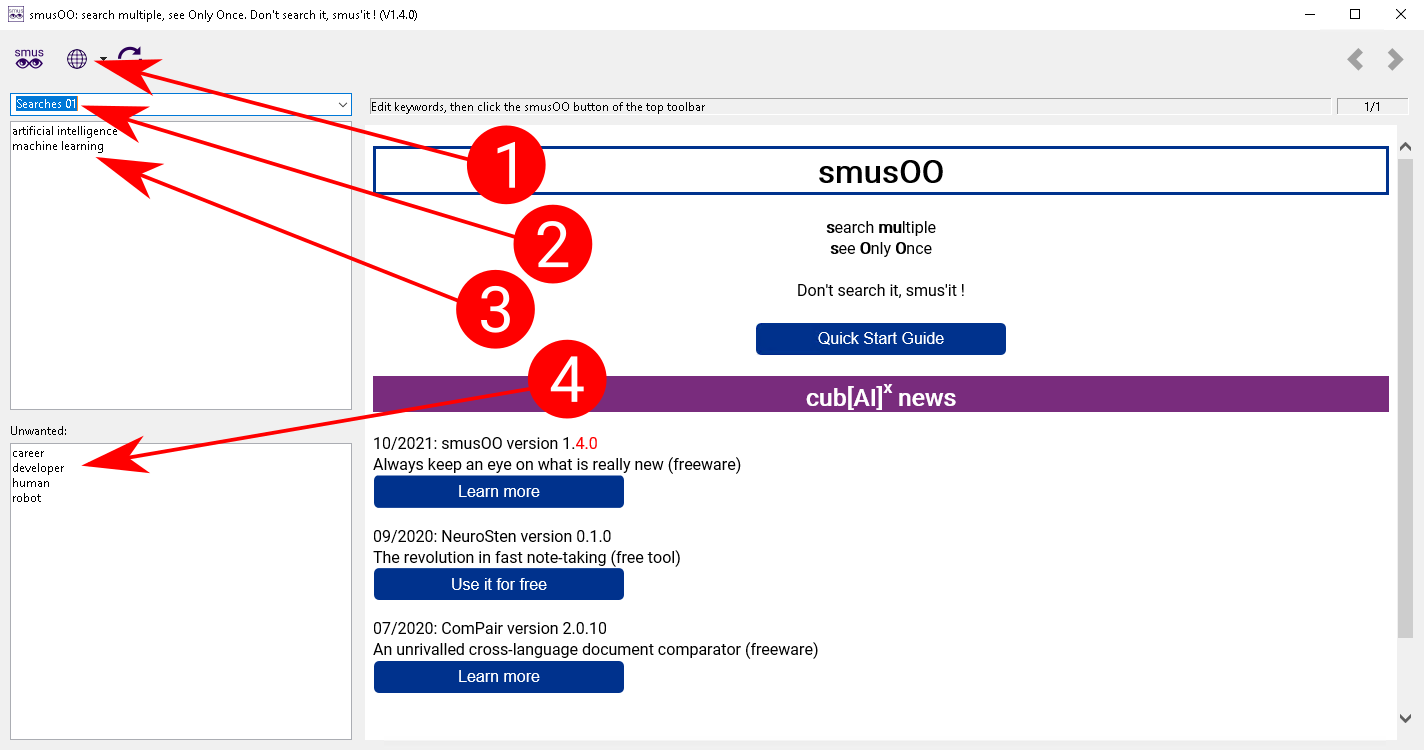
- Cliquer sur le bouton smusOO en haut à gauche
- Attendre la fin du processus
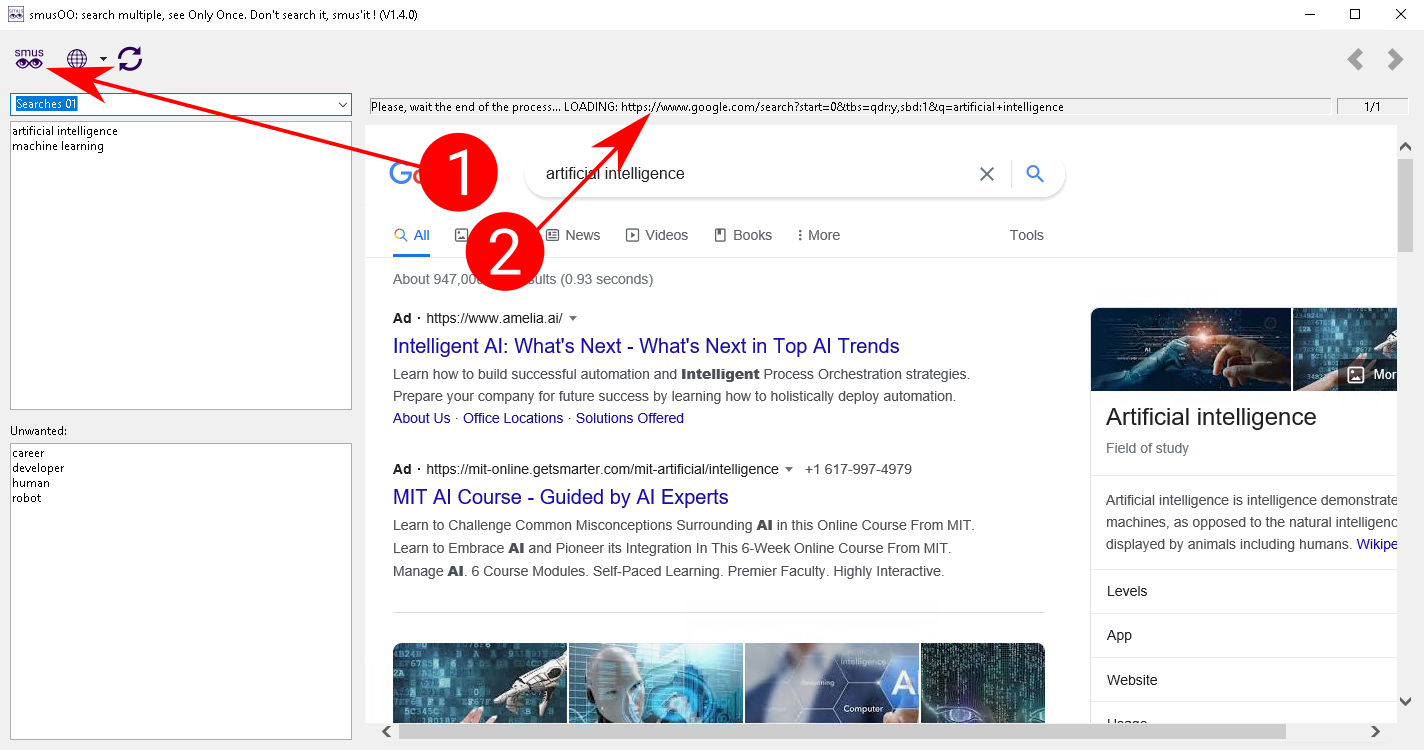
- Le navigateur doit afficher un onglet par mot clef configuré
- Si la configuration de recherche comportait plusieurs lignes, un onglet récapitule l'ensemble de tous les résultats
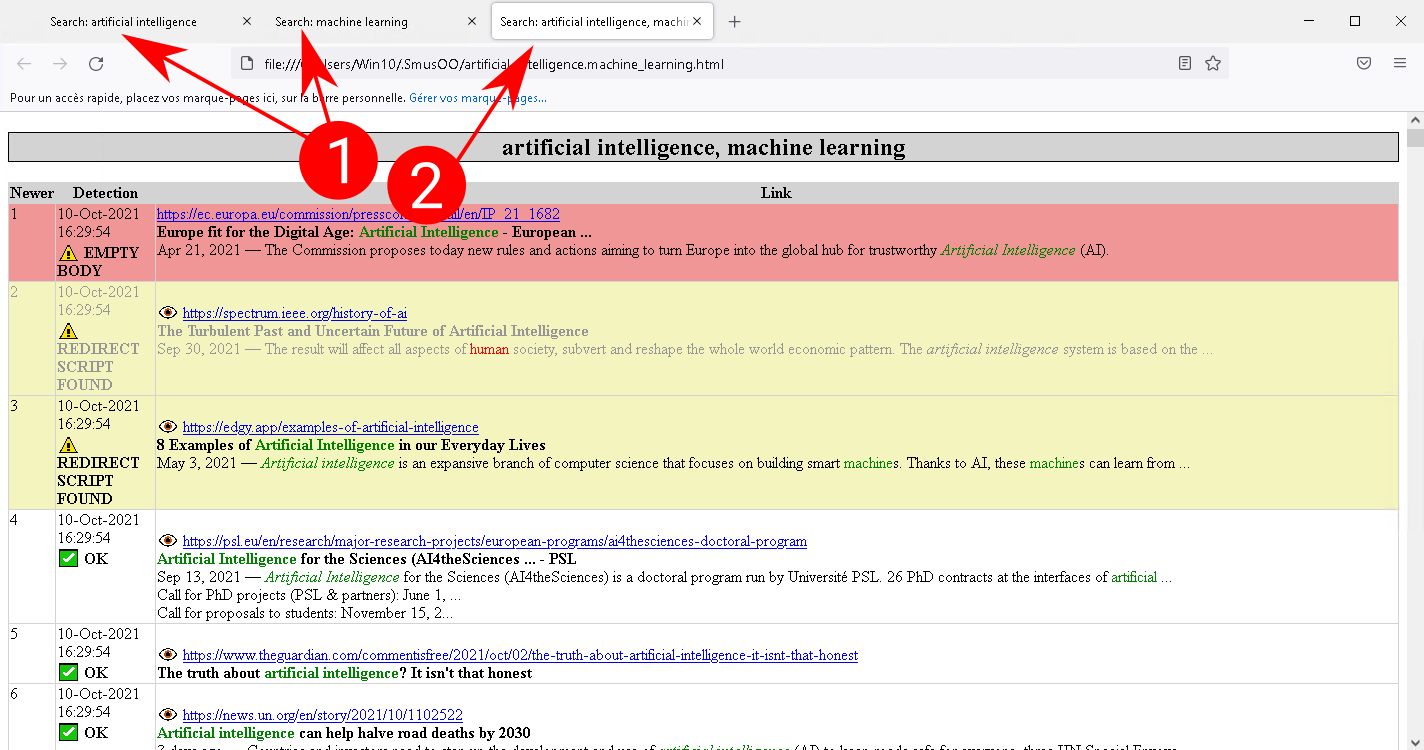
- Les lignes indiquant la date et l'heure de cette dernière recherche ne contiennent que les résultats nouveaux, jamais vus avant
- Les lignes sur fond en couleur informent des pages qui ne sont plus accessibles, ne semblent plus contenir l'information que Google avait repérée,
ou présentent des caractéristiques à risque
- Les lignes avec les caractères grisés indiquent la présence de mots clefs indésirables (en rouge)
- Les lignes sur fond gris indiquent les résultats produits lors de la recherche précédente

 smusOO
smusOO